Ako si v počítači vyrobiť online žlč

- 3257
- 631
- Boris Holub
Vo svete moderných technológií sa webináre stali univerzálnym nástrojom používaným v rôznych oblastiach ľudskej činnosti. Popularita tejto metódy komunikácie rastie iba kvôli jej pohodliu a efektívnosti a jeho uplatňovanie ako formát vzdelávania už bolo známe. Ciele webinára sa môžu líšiť - školenie vrátane obchodu, propagácie značky, prezentácie služieb, všetkých druhov online konferencií, seminárov s výkonmi a diskusiou účastníkov, stretnutí zamestnancov atď. D.

V niektorých situáciách, živá komunikácia v reálnom čase, poskytovanie najlepšej interakcie účastníkov, ale niekedy je potrebné udržiavať vstup, napríklad na vytvorenie videa lekcií určených na prezeranie zo strany študentov alebo aby sa mohli zobraziť , ak sa učí, pretože si stiahnite video z koncového vysielania, nie je vždy možné. Niekedy sa táto možnosť ponúka na komerčnom základe pri platení za balík služieb, ale tento stav nemusí zariadiť používateľa. Špeciálny softvér sa používa na písanie webinárov na počítači. V tomto materiáli zvážime, ktoré softvérové nástroje môžu byť použité a ako zaznamenať webinár.
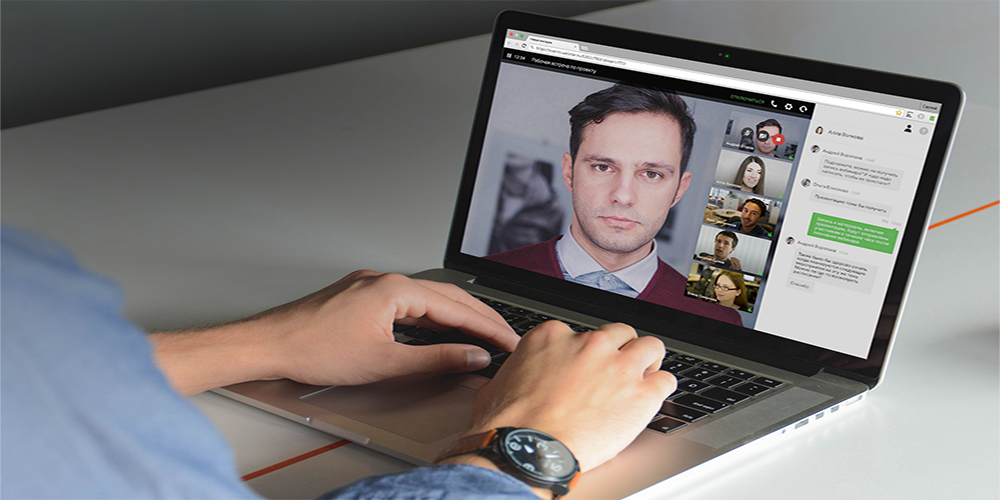
Začnime skutočnosťou, že záznam je možné urobiť úplne zadarmo. Dnes je v sieti voľne k dispozícii veľa programov a všetky sa z nich funkčne líšia, napríklad môžu nahrávať video z obrazovky s súčasne vykonávanými akciami, zvukovými stopami z pozadia alebo cez mikrofón.
Pre vedúce webináre
Video môžete zaznamenať s cieľom ďalšej distribúcie nahrávania pomocou rôznych platforiem s vstavanou funkciou webinárových miestností alebo aplikácií, ktoré vám umožňujú vykonať niektoré nastavenia alebo spracovať natáčané video počas procesu.
Myownconference
Toto je platforma pre webináre, ktorá vám umožňuje ľahko nahrávať online udalosti bez toho, aby ste museli nainštalovať softvér do počítača. Pri nahrávaní sa príslušné tlačidlo používa v miestnosti na webináre, zatiaľ čo si môžete vybrať, ktoré prvky sa odrazia vo videu. Služba vám umožňuje nakonfigurovať kvalitu zaznamenaného videa a funguje bez ohľadu na použitý prehliadač alebo operačný systém. Počet záznamov a miesto pre ukladanie nie sú obmedzené, video si môžete stiahnuť alebo sledovať online.
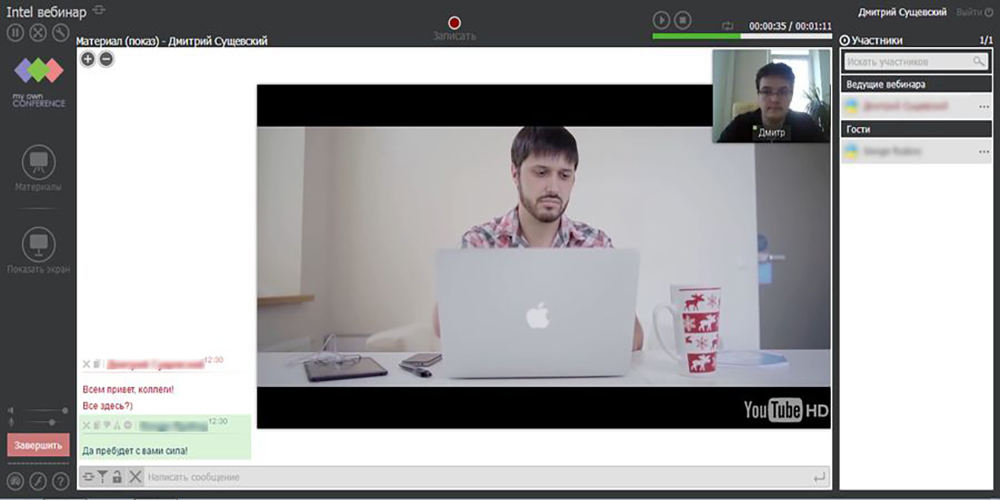
UvScreenCamera
Skvelý program s veľkou sadou funkcií, ktorý vám umožňuje vytvárať video návody, prezentácie, webináre, online vysielanie, videá z hier, snímky obrazovky atď. D. Softvérové nástroje poskytujú rôzne akcie. Môžete si vybrať požadovanú oblasť, nakonfigurovať zvukové nahrávanie, kliknúť počas procesu, ako aj použiť možnosť kreslenia na obrazovke pri nahrávaní. Úpravy videa je k dispozícii prostredníctvom vstavaného editora (Znie to, pridávanie footlinds, nápisy, efekty prechodu) a export video súborov do populárnych formátov. Existuje tiež možnosť používať ochranu pred kopírovaním, podstatou je, že potrebujete kľúč, ktorý funguje iba na jednom počítači, a vstavaný hráč vám neumožňuje zachytiť video. Okrem skutočnosti, že môžete svoje video nahrávať pomocou programu, môže sa tiež použiť na nahrávanie pripravených webinárov.
Pre účastníkov webinárov
Video môžete nahrať z obrazovky so zvukom, bez zvuku alebo iba zvukového prenosu, v závislosti od formátu prezentácie informácií a ako bude pre vás vhodné. Napríklad existujú videá, v ktorých video sekvencia nenesie sémantické zaťaženie a takže súbor nezaberá veľa miesta, odporúča materiálu je prezentovaný vizuálne. To znamená, že program je vybraný, vrátane zohľadnenia týchto nuancií.
Veľa softvéru v tejto kategórii je k dispozícii zadarmo a aplikačné rozhranie je zvyčajne jednoduché a intuitívne, takže nebude ťažké zaznamenať webinár na počítači.
Movavi Screen Recorder a Movavi Capture Studio
Vývojár softvéru ponúka program na nahrávanie videa z obrazovky a balík obsahujúci editor videa, s ktorým môžete navyše upraviť nahrané video. A druhý program sa dá použiť na nahrávanie webinára alebo na vytvorenie videonahrávok, pre ktoré existujú všetky potrebné nástroje. Medzi možnosti patrí snímanie obrázka z obrazovky, výber regiónu, nahrávka z webovej kamery, úpravy videa, nahrávka z mikrofónu alebo reproduktorov. Aplikácia má navyše ponuku efektov, ktorá vám umožní nastaviť nahrávanie zvuku kliknutí, kurzoru myši a môžete si udržiavať výsledok snímania z obrazovky v akomkoľvek podporovanom formáte. Príležitosti na úpravu videa v rekordéri obrazovky Movavi sú obmedzené na rezanie videa a zvuku, v prípade Studio obrazovky Movavi, je k dispozícii široká sada nástrojov na úpravy a inštaláciu.
Štúdio Camtasia
Populárna aplikácia na nahrávanie webinára dostupná zadarmo a umožňuje vám nahrávať celú obrazovku alebo vybranú oblasť. Vytvorené video je možné upravovať pomocou vybudovaného editora Camtasia a uložené vo vhodnom formáte na počítači alebo nalievanie na YouTube. Program obsahuje súbor efektov, podporuje veľké množstvo formátov, možnosť úpravy v režime Multi -Drawer, pridanie hudby do editora a ďalšie možnosti. Bezplatná skúšobná verzia je navrhnutá na 30 dní.
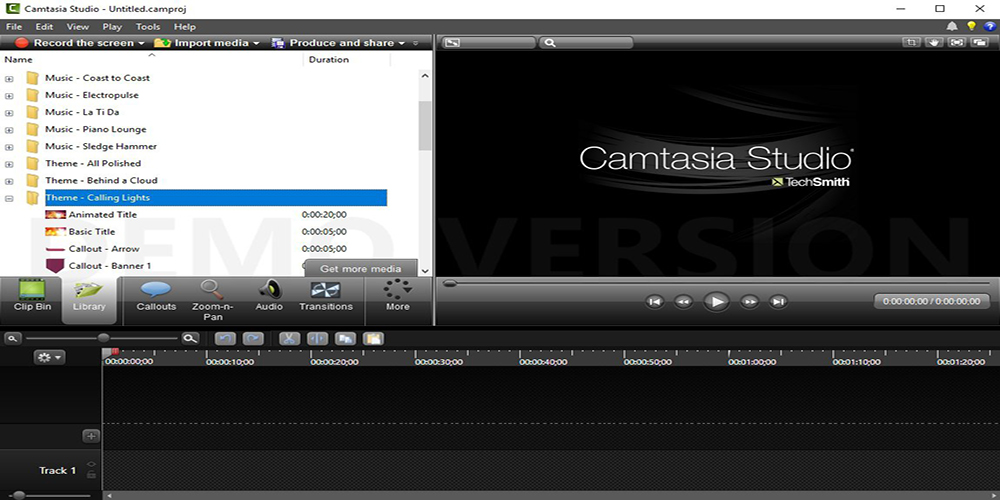
Zadarmo rekordér obrazovky
Jednoduchý pohodlný program na zachytenie obrázka na obrazovke a vytvorenie snímok videa a obrazovky. Nástroje softvéru vám umožňujú zvoliť oblasť na nahrávanie, vybraný objekt, ako aj ukladanie súborov vo vhodnom formáte alebo odosielať materiál na tlač priamo z programu. Softvér sa vyznačuje zrozumiteľným a jednoduchým rozhraním, takže práca s ním je jednoduchá a jednoduchá.
Čo robiť, ak sa ochrana webinára používa na odpis
Pokiaľ ide o bezpečné platené video kurzy, nebude fungovať na voľne zaznamenaní videa z obrazovky, pretože sledovanie informačných produktov pomocou ochrany, napríklad Infoprotector alebo Protection Studio (UVFPlayer), sa vykonáva prostredníctvom špeciálneho prehrávača. Ak existuje platný aktivačný kód viazaný na železo PC, hráč ho dešifruje za behu, zatiaľ čo prehrávanie videa nevykonáva prehrávač, ak sa video spustí na zariadení. Zároveň, systém zabezpečenia webinára v skutočnosti nemôže sledovať záznam, rozpoznáva iba spustenie špecializovaného softvéru, tj zaznamenávania videokamery alebo externého zariadenia na snímanie videa (napríklad zachytenie videohier HD), ktoré sa používa na štrajkovanie videohry, môžete.
V prípade, že používateľ píše video nie pre seba, ale na účely nezákonného rozdelenia poskytujú ochranné komplexy vodoznaky a skryté známky, ktoré sa pri nahrávaní vysielania neodstránia a môžu ďalej vydať používateľa pomocou videa niekoho iného, ktoré je plné, ktoré je plné dôsledky.
Nainštalujte program na nahrávanie webinárov
Ak chcete zaznamenať webinár na obrazovke počítača, musíte vykonať niekoľko jednoduchých krokov. Najprv si budete musieť stiahnuť nastavenie programu na počítači alebo notebooku z oficiálnej webovej stránky produktu alebo iného spoľahlivého zdroja, spustiť inštalátor a nainštalovať softvér podľa pokynov sprievodcu inštaláciou. Zvážte, ako zaznamenať webinár na príklade rekordéra s obrazovkou Movavi.
Pozrite si nastavenia zachytenia a napíšte video
Vytvorte záznam o online vysielaní pomocou špeciálneho softvéru je jednoduchý. Pred procesom musíte nastaviť potrebné nastavenia na zaznamenanie videa vo vhodnej podobe.
Ako urobiť zaznamenanie webinára:
- Vyberte oblasť zachytenia a zvýraznite správnu časť pomocou rámu (veľkosť môžete zmeniť natiahnutím rámu z okraja). V rekordéri obrazovky Movavi existuje možnosť zvoliť si pripravenú šablónu vytvorenú, pre ktorú stlačíme kdekoľvek na obrazovke a vyberieme zo zoznamu „záchvat“.
- Aktivujeme ikonu „System Sound“ na spodnom paneli nástrojov.
- Keď sa webový seminár začína, kliknutím na tlačidlo „Rec“ v pravom dolnom rohu spustíte nahrávanie (alebo kľúč F10), počas procesu nahrávania nemusíte prechádzať do iných okien.
- Na konci vysielania kliknite na tlačidlo „Stop“.
- Video súbor sa uloží automaticky vo formáte MKV a otvorí sa v okne predobchodu.
Niekedy s pomocou programov je možné zaznamenať platený webinár, ale v prípade ochrany takejto možnosť nemusí jazdiť, pretože zaznamenávanie videa by sa nemalo určiť na počítači. Optimálny nástroj na zaznamenávanie bezpečných video kurzov je zariadenie videa Capter pripojené cez port HDMI do počítača namiesto monitora, zatiaľ čo samotný monitor je pripojený k zariadeniu. Video sa zaznamená na flash jednotke pripojenej k zariadeniu pri stlačení tlačidla REC a proces nahrávania nebude monitorovaný prostriedkami ochrany webinára, čo znamená, že nedôjde k reprodukcii a bude blokovaná kvôli zisteniu kapitán videa ako monitor.
Odstráňte zbytočné fragmenty a konvertujte video podľa vlastného uváženia
Ak je to potrebné, môžete odrezať niektoré časti videoprúdovej cesty. Aby ste to dosiahli, malo by ho poznamenať marker na začiatku segmentu, ktorý by sa mal odstrániť, a použiť nástroj „nožnice“, potom vyberte koniec segmentu a znova stlačte „nožnice“, potom vyberte tento fragment. a stlačte ikonu „košík“. Ak chcete uložiť dokončené nahrávanie webinára vo vhodnom formáte, kliknite na tlačidlo „Uložiť ako“, vyberte formát a označovať cestu v počítači kliknite na položku „Uložiť“.
Ak potrebujete používať pokročilejšie úpravy, môžete použiť editor videa Movavi, ktorý okrem štandardných inštalačných techník, pridajte prechody, filtre a titre a tiež vytvorte obrazovku obrazovky. Práca v editore zahŕňa niekoľko krokov:
- V prípade potreby upravujeme materiál;
- Vytvárame obrazovku obrazovky pomocou pripraveného videa vytvoreného alebo vytvorenia nového videa (môžete nahrať obrázok, pridať hudbu a použiť filtre podľa vlastného uváženia);
- Uložte video vo vhodnom formáte.
Pracujte s programami na nahrávaní webinára z obrazovky so zvukom spravodlivé. Všetky z nich sa ľahko používajú a majú podobnú funkčnosť. Zároveň môžete upraviť materiál a uložiť zaznamenané a upravené video súbory v jednom z populárnych formátov, po ktorých v závislosti od účelu nahrávania alebo ukladania do zariadenia na osobné použitie alebo publikovanie v sieti , poskytovanie prístupu k publiku.
- « Xiaomi App Vault Program - Funkcie metód používania a odstraňovania
- Inštalácia a nastavenie Ottplayer v televízii »

